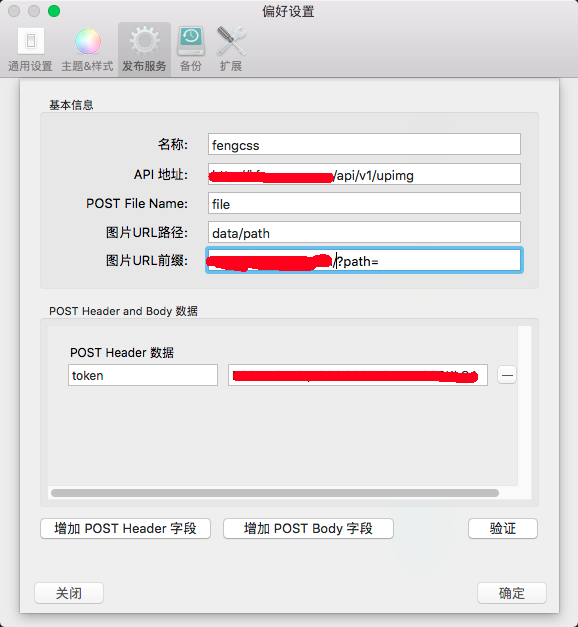Python3 初学实践案例(14)打造一个私人图床服务器
近来工作压力颇大,一直都在从事项目的开发工作,所以自学 python 的进度也拉下来一截,哎。由于进来很多项目用 react 编写,所以准备些一些相关的博客文章。但是博客的图片管理颇让人烦恼。之前尝试过把新浪微博当成图床,但是上传的稳定性一直是一个问题。使用 csdn 的博客图片上传功能吧,一直也比较不方便。因此,昨天突发奇想,决定写一个私人的图床服务器,放在我自己的服务器上。
需求分析
要干什么,首先要明确,到底要TM干什么。列出需求如下:
这是一个图片上传服务,需要随时接收我的图片文件。
只能接收我上传文件,因此需要认证机制。
只能在我允许的站点显示图片,其他站点都应该是无权访问,所谓防盗链机制。
图片不允许重复上传,毕竟硬盘不大。
因为只是自己使用,所以文件校验和图片大小校验等,可以放松。
综上,是我的需求。将他们详细分析一下,得到:
我需要一个
http的接口服务,为Post接口,用来接受我的图片上传请求。图片不校验大小,采用
nginx的默认配置,图片文件格式校验采用后缀名。该接口必须使用密钥验证,没有密钥的人无法访问。嗯,随机一个加密字符串就可以。
图片命名采用
md5的方式,我不能保证自己不上传重复文件,但要保证服务器不会重复浪费磁盘空间。因为要防盗链,虽然可以使用
nginx来进行配置,但是,还是在python中实现比较好。所以需要一个
get接口,通过接口判断是否具有权限,返回不同图片。
开发图床
技术选型
首先,是使用 python3.6 为开发语言,这个是确定了的。但是如何开发这个,我花了5分钟考虑了一下。第一种呢,是全部自己实现。也不是不可以,但是我感觉耗费的时间有点不值当子。第二种呢,是使用公司目前采用的自研开发框架,这个是最顺手的,但问题是,我就是干这么个小活儿,不至于杀鸡用牛刀。嗯,那就采用第三方的框架,并迅速的锁定了 sanic 框架。
sanic 是一个比较新的,但是发展比较快的框架。其特征是速度非常快。据他们官方网站自己说,sanic 是最快的 python 框架。
sanic官方文档地址:http://sanic.readthedocs.io/en/latest/
开干。
最终代码
#!/usr/bin/env python3# -*- coding: UTF-8 -*-from sanic import Sanicfrom sanic.response import json, text, fileimport os, sysimport hashlibimport base64
app = Sanic()# 图片存储目录baseDir = sys.path[0] + '/image/'# 校验 Token 写死就成,反正自己用的嘛token = 'SheIsABeautifulGirl'# 允许的域名列表allowHost = [ 'localhost', 'ilovethisword', 'i.fengcss.com', 'blog.csdn.net'
]# 成功返回方法def ok(data):
if type(data) == list: return json({"data": {"list": data}, "status": 0}) else: return json({"data": data, "status": 0})# 失败返回方法def fail(data):
return json({"data": data, "status": 1})# 获取图片后缀名def getSuffix(filename):
tempArr = filename.split('.')
suffix = tempArr[-1]
fileType = ['jpg', 'jpeg', 'gif', 'png'] if len(tempArr) < 2: return 'error name'
elif suffix not in fileType: return 'error type'
else: return suffix# 检查请求地址是否授权def checkHost(host):
for i in allowHost: if i in host: return True
return False# 上传图片文件接口@app.route('/api/v1/upimg', methods=['POST'])async def upimg(request):
# 判断用户是否具有上传权限
if request.headers.get('token') != token: return fail('您没有使用本服务的权限')
image = request.files.get('file').body # 判断文件是否支持
imageName = request.files.get('file').name
imageSuffix = getSuffix(imageName) if 'error' in imageSuffix: return fail(imageSuffix) # 组织图片存储路径
m1 = hashlib.md5()
m1.update(image)
md5Name = m1.hexdigest() # 用 md5 的前两位来建文件夹,防止单个文件夹下图片过多,又或者根目录下建立太多的文件夹
saveDir = baseDir + md5Name[0:2] + '/'
savePath = saveDir + md5Name[2:] + '.' + imageSuffix
resPath = '/' + md5Name[0:2] + '/' + md5Name[2:] + '.' + imageSuffix # 如果文件夹不存在,就创建文件夹
if not os.path.exists(saveDir):
os.makedirs(saveDir) # 将文件写入到硬盘
tempFile = open(savePath, 'wb')
tempFile.write(image)
tempFile.close() # 给客户端返回结果
return ok({"path": resPath})# 请求图片接口@app.route('/', methods=['GET'])async def img(request):
# 判断是否为网站请求,否则就加上自定义的字符串(允许本地访问)
host = request.headers.get('referer') or 'ilovethisword'
# 判断请求接口是否带参数,否则加上自定义字符串(没有这个文件夹,返回404)
args = request.args.get('path') or 'ilovemywife'
# 拼接文件地址
path = baseDir + args # 如果不在允许列表,则展示 401 图片
if not checkHost(host):
path = baseDir + '/7b/e49a54f761da42174d6121fa13e0b3.png'
# 如果文件不存在,则展示 404 图片
if not os.path.exists(path):
path = baseDir + '/b4/74335c3944f42275e3caa13930a9b9.png'
# 返回文件
return await file(path)# 启动服务if __name__ == "__main__":
app.run(host="127.0.0.1", port=8000)部署图床
程序开发完成后,通过本地测试,确定没啥问题,决定上生产环境。(就是放到我的小破驴上去)
centos 7 系统 yum 源中 python 最高版本为 3.4 ,嗯,安装一下。不详述了,详情请查看How to Install Python 3.6.4 on CentOS 7
搞好环境之后,先找个地方把文件村上。这里我的存储位置是 /srv/py-tuchuang/run.py
配置 python 服务
首先,我们使用 chmod +x /srv/py-tuchuang/run.py 命令,让程序具有执行权限。
然后,我们用 vim /usr/lib/systemd/system/py-tuchuang.service 命令创建一个程序文件,然后输入以下内容
[Unit]Description=Python image upload and download ServiceAfter=network.targetWants=network.target [Service]Type=simple# 用户要配置有文件读写权限的,实在不行就rootUser=rootGroup=root# 重要的就是下面的这句话ExecStart=/srv/py-tuchuang/run.py [Install]WantedBy=multi-user.target
保存退出之后,我们使用下面的命令,分别设置立即启动和开机启动
# 启动服务systemctl start py-tuchuang.service# 将服务设置为开机启动systemctl enable py-tuchuang.service
好,以上,我们的服务就已经配置好了。但是,我们程序中设定我们的服务是跑在 127.0.0.1 这个 ip 上的。所以,他只能跑在本地,你不能访问到,所以,我们需要一层代理。
配置 nginx 代理
nginx 是我服务器上现成的,毕竟服务器不是为了专门干这么一件破事儿嘛。
vim /etc/nginx/nginx.conf 编辑配置文件,在合适位置添加如下内容
server {
server_name __YOU_DOMAIN_IN_HERE__;
location / {
proxy_pass http://127.0.0.1:8000;
}
}然后保存退出,重启 nginx 服务。然后就可以啦。
使用图床
图床已经搭建好了,我们如何使用呢?方法有很多哦!
命令行上传图片
其实非常简单,我们在命令行中输入以下命令就可以上传文件了。
curl http://__YOU_DOMAIN_IN_HERE__/api/v1/upimg -F "file=@__UPFILE__PATH__" -H "token: SheIsABeautifulGirl" -v
将上面的 __YOU_DOMAIN_IN_HERE__ 替换为你的服务域名, __UPFILE__PATH__ 修改为你要上传的文件路径,然后,就可以上传文件啦~
再写一个脚本,完全可以啦。不过还是破烦。
自己写一个前端页面,专门用来上传
…省略
用
jquery或者vue或者其他什么,写一个上传文件的前端脚本还是不难的,不过不在本文讨论范围之内。
配置 MWeb 编辑器图床
如下图配置 MWeb 编辑器,然后在里面写文章的时候,就太TM方便啦。随便一个屏幕截图,也不需要保存,直接到编辑器中粘贴,就会自动上传,并获取地址,变成 markdown 代码存好。
本地图片也是非常方便,直接往编辑器中一拖动,就可以了。
好,这就是本人自己搞一个私人图床服务器的全部过程,希望对大家有所帮助。
本文由 FungLeo 原创,允许转载,但转载必须保留首发链接。
共同学习,写下你的评论
暂无评论
作者其他优质文章